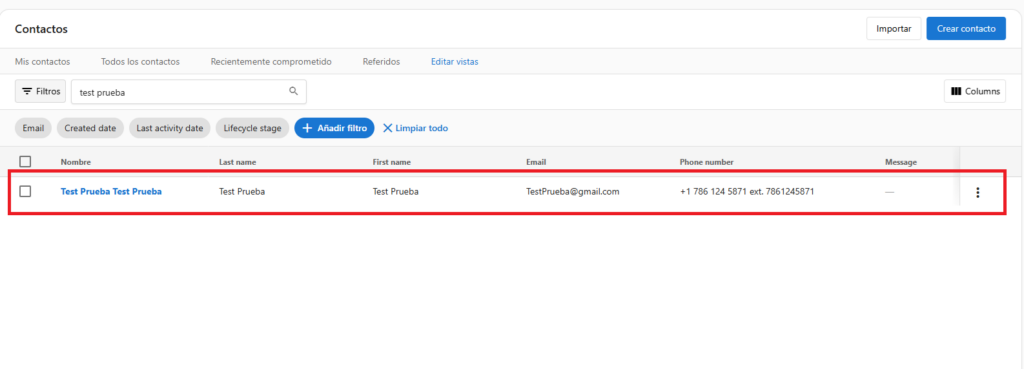Objetivo:
Aprender a registrar correctamente un nuevo contacto en la plataforma de gestión para poder hacer seguimiento, enviar comunicaciones o asignarlo a un proyecto o cliente.
Paso 1: Accede a la sección de contactos
- En el menú principal, haz clic en CRM.
- Selecciona la opción Contactos.
- Haz clic en el botón “Crear contacto” (ubicado en la esquina superior derecha).
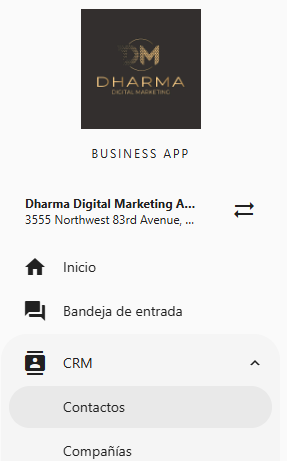
Paso 2: Crear un nuevo contacto
- Haz clic en el botón “Crear contacto” ubicado en la parte superior derecha de la pantalla.
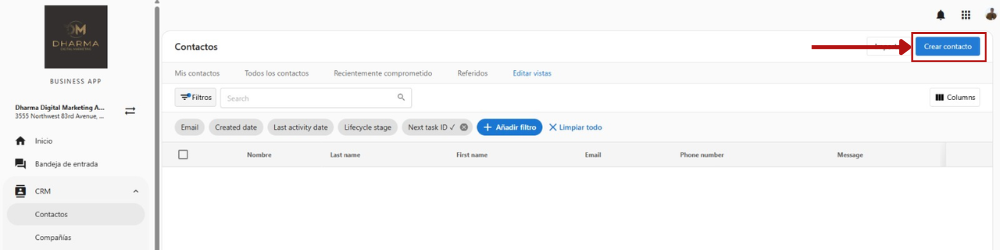
Paso 2: Completar únicamente la sección “Información básica”
Al hacer clic en Crear contacto, se abrirá un formulario con varias secciones.
Solo debes llenar los campos dentro de “Información básica”:
Información básica
- First name (Nombre):
Escribe el primer nombre del contacto. - Last name (Apellido):
Escribe el apellido del contacto. - Phone number (Número telefónico):
Asegúrate de que esté seleccionado el país como 🇺🇸 +1.
Luego escribe el número. Si aplica, añade la extensión. - Email:
Introduce el correo electrónico del contacto. - Tags (Etiquetas):
Agrega palabras clave que te ayuden a clasificar el contacto (por ejemplo: client, lead, interested). - Owner (Propietario):
Selecciona el miembro del equipo responsable de este contacto. - Additional team members (Miembros adicionales del equipo):
(Opcional) Agrega otros miembros que tendrán acceso al contacto. - Associated companies (Compañías asociadas):
(Opcional) Si el contacto pertenece a una empresa ya registrada, vincúlala aquí.
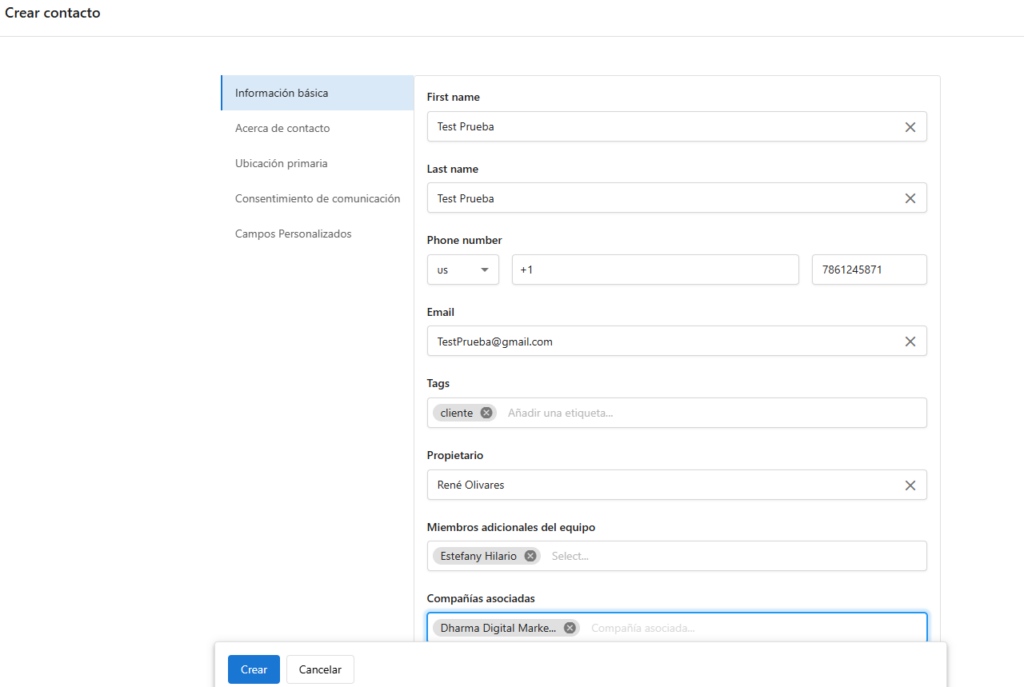
Paso 3: Guardar el contacto
- Revisa que todos los campos estén correctamente llenos.
- Haz clic en Guardar/Crear.
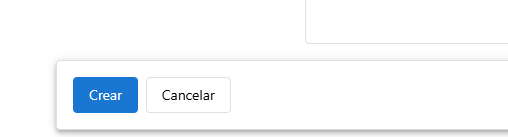
✅ Resultado
El nuevo contacto aparecerá en la lista de contactos. Solo se ha registrado la información esencial para su seguimiento y gestión.